Списък с безплатен софтуер за отдалечен достъп за Windows 10
Има много безплатен софтуер, който ви позволява да помагате на всеки, който използва отдалечен достъп. Въпреки че е професионален, софтуерът ви позволява да го използвате, стига да го използвате за лична употреба. Разгледахме много от тях подробно и добавяме още няколко, за да го направим изчерпателен списък с безплатен софтуер за отдалечен достъп(free Remote Access software) за Windows 10.
Безплатен софтуер за отдалечен достъп за (Remote Access)Windows 10
Всеки софтуер има своя собствена сила и недостатък. Можете да прегледате всеки софтуер и да изберете един за себе си.
- AnyDesk
- TeamViewer
- Админ Ammyy
- AeroAdmin
- Отдалечен работен плот на Chrome
- Безплатен LiteManager
- TightVNC
Някои от тях са преносими, докато други се нуждаят от цялостна инсталация. Ако превключвате между компютри, преносимият софтуер може да ви помогне.
1] AnyDesk
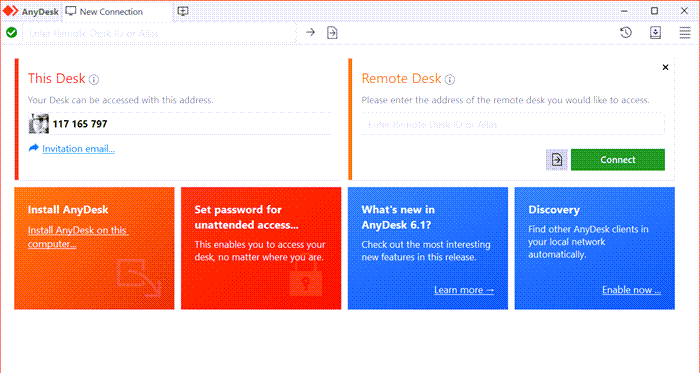
AnyDesk се предлага както в преносима, така и в пълна версия и е една от най-лесните за използване. Веднъж инсталиран, той генерира ID, който можете да дадете на другата страна и той автоматично ще се свърже. Една от най-добрите части от използването на софтуера може ефективно да компресира и прехвърля данни за изображения между компютрите. Той също така използва TLS 1.2 RSA 2048 асиметрично криптиране за обмен на ключове, за да защити вашия компютър от неоторизиран достъп.
Когато става въпрос за производителност, той предлага висока честота на кадрите при ниска латентност и ефективно използване на честотната лента. Ако инсталирате пълноценния софтуер, можете да поддържате и адресна книга.
2] TeamViewer

TeamViewer е един от най-популярните софтуери за отдалечен достъп, който предлага много повече от отдалечен достъп. Функциите включват прехвърляне на файлове между компютри, създаване на VPN с отдалечения компютър, облачна интеграция и функция за бяла дъска, ако трябва да обясните концепция.
3] Ammyy Админ

Едно от нещата, с които Ammyy Admin се отличава, че предлага отличен потребителски интерфейс и е преносим.
- Той предлага споделяне на работния плот и по двата начина, т.е. позволете им да свържат вашия или вие да свържете техния компютър.
- Гласовият чат(Voice Chat) ви позволява да провеждате разговор в реално време, което е особено полезно по време на отстраняване на неизправности.
- Прехвърляне на файлове с помощта на режим на файлов(File) мениджър и без никаква отдалечена връзка.
- Поддръжка за Microsoft RDP.
4] AeroAdmin
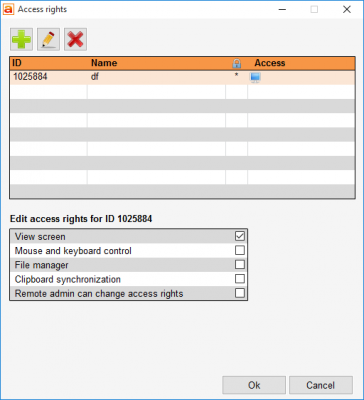
Ако трябва да се свържете с няколко компютъра или да ги преглеждате едновременно, тогава AeroAdmin е софтуерът, който трябва да опитате. Софтуерът предлага сигурен, без конфигуриране, лесен за използване, преносим софтуер за отдалечен работен плот за компютър с (Remote Desktop)Windows(Windows PC) .
Можете също да използвате вградения файлов мениджър за прехвърляне на файлове и създаване на различни правила за различни връзки. Функции като синхронизиране на клипборда, предаване на системни клавиши, автоматично мащабиране, автоматично превъртане, дистанционно заключване на Windows и др., са лесно достъпни.
5] Отдалечен работен плот на Chrome
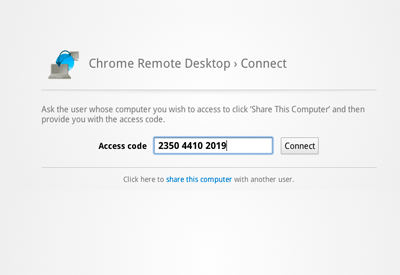
Chrome все още е най-популярният браузър и компанията предлага официален софтуер за отдалечен работен плот на Chrome , който можете да използвате с браузъра. Той работи чрез предоставяне на еднократен код за удостоверяване при защитена връзка. Можете да свържете всеки два компютъра с браузър Chrome , включително Windows , Linux , Mac и Chromebook(Chromebooks) .
6] Безплатен LiteManager
Безплатното издание на LiteManager предлага до 30 безплатни лиценза за отдалечен достъп до 30 компютъра, което е повече от достатъчно за лична употреба. Функциите включват файлов мениджър, дистанционен мениджър на задачи, управление на захранването, текст, аудио и видео чат.
Той също така предлага запис на екрана, което е полезно за човека отсреща, който иска да го види отново. Освен това получавате и достъп до отдалечена инсталация и актуализиране на редактора на системния регистър. И се свържете чрез ID и NoIP приложение.
7] TightVNC
TightVNC е безплатен софтуерен пакет за дистанционно управление, предлаган за лична и търговска употреба, с наличен пълен изходен код. Софтуерът може да се използва за техническа поддръжка, образование и др. Работи на всички платформи, включително Windows и macOS. Ако имате нужда от съвместимост, той е съвместим със(it is compatible with) стандартен VNC софтуер, отговарящ на спецификациите на RFB протокола.
Прочетете(Read) : Най-добрият безплатен софтуер за отдалечен работен плот за Windows 10(Best free Remote Desktop software for Windows 10) .
Надявам се, че сте успели да вземете софтуер за отдалечен достъп, който работи за вас.
Related posts
Помощник за отдалечен работен плот на Microsoft за Windows 10
Не може да се копира поставяне в сесия на отдалечен работен плот в Windows 10
Свържете iPhone към компютър с Windows 10 с помощта на отдалечен работен плот на Microsoft
Най-добрият безплатен софтуер за отдалечен работен плот за Windows 10
Разделът за отдалечен работен плот в RDWEB липсва в браузъра Edge в Windows 10
6 начина за достъп до BIOS в Windows 10 (Dell/Asus/ HP)
Как да използвате отдалечен работен плот в Windows 10
Хронологията на Windows 10 и как да се възползвате максимално от нея
5 начина да извадите външен твърд диск или USB от Windows 10
Как да вляза в Windows 10 с ПИН? Как да променя ПИН за влизане?
Как да използвате множество настолни компютри в Windows 10: Всичко, което трябва да знаете
Как да фиксирате към менюто "Старт" в Windows 10: Пълното ръководство -
Поправете грешката RPC сървърът е недостъпен в Windows 10
Коригирайте Steam Remote Play, който не работи в Windows 10
Как да спрете отдалечената инсталация на приложения в Windows 10
Какво е Task View в Windows 10 и как да го използвате
Липсва ли лентата за търсене на Windows 10? 6 начина да го покажете
Бърз достъп до папка за екранни снимки на Steam в Windows 10
Как да добавите или премахнете папки от менюто "Старт" на Windows 10 -
7 начина за минимизиране и увеличаване на приложенията в Windows 10
